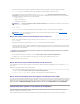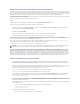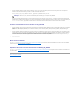Users Guide
l Unmessageinformatifdécritunétat,maisn'empêchepasl'installationd'unefonctionnalité.
l Unmessaged'avertissementdécrituneconditionquiempêcheunefonctionnalitélogicielled'êtreinstalléependantl'installationtype.Ilestrecommandé
derésoudrelaconditionprovoquantl'avertissementavantdepoursuivrel'installationdulogiciel.Sivousdécidezdecontinuer,vouspouvezsélectionner
etinstallerlelogicielenutilisantl'installationpersonnalisée.
l Unmessaged'erreurdécritunétatquiempêchel'installationdelafonctionnalitélogicielle.Vousdevezrésoudrelaconditionprovoquantl'erreuravant
depoursuivrel'installationdecettefonctionnalitélogicielle.Sivousnerésolvezpasleproblème,lafonctionnalitélogiciellen'estpasinstallée.
Àl'invitedecommande,exécutezlacommandeRunPreReqChecks.exe /ssivoussouhaitezexécuterlavérificationdesprérequisenmodesilencieux.
Installation d'IT Assistant
SivousinstallezITAssistantpourlapremièrefois,effectuezlesétapesdécritesici.Sivouseffectuezunemiseàniveauàpartird'uneversionprécédente,
consultez la section Miseàniveauàpartird'uneversionprécédented'ITAssistant.
VouspouveztéléchargeretinstallerITAssistantsurlesiteWebdusupportdeDellàl'adressesupport.dell.com. Le programme d'installation Dell
OpenManageManagementStationestutilisépourinstallerITAssistantainsiquelesautreslogicielsDellOpenManage.Pourinstallerunproduitautrequ'IT
Assistant,consultezlesinstructionsd'installationspécifiquesàceproduit.
VouspouvezégalementtéléchargerlesprogicielsWebdesversions6.0.1deslogicielsDellOpenManageServerAdministratoretDellOpenManage
ManagementStationàpartirdusitedusupportdeDellàl'adressesupport.dell.com.VouspouveztransférerlecontenudecesprogicielsWebauxCDouaux
clésUSBpourlessystèmesquinedisposentpasdelecteursdeDVD.
PourtéléchargerITAssistant,effectuezlesétapessuivantes:
1. ConsultezlesiteWebdusupportdeDellàl'adressesupport.dell.com.
2. Cliquez sur le lien Pilotesettéléchargements.
3. Sur la page Pilotesettéléchargements,choisissezlemodèleoulenumérodeservicedevotresystème,puisconfirmezvotresélection.
4. Surlapagedesrésultats,danslacatégorieGestiondessystèmes, recherchez l'application Management Station.
5. Cliquez sur Téléchargermaintenantetenregistrezlefichieràunemplacementsituésurlastationdegestion.
PourinstallerITAssistantpourlapremièrefois:
1. Naviguezverslerépertoire\SYSMGMT\ManagementStation\windows\ITAssistant du dossier du programme d'installation d'IT Assistant et double-
cliquez sur setup.exe.
Leprogrammed'installationlancetoutd'abordlavérificationdesprogrammesexigéspours'assurerqueceux-cisontinstallés.Siunprogrammeexigé
n'estpasdéjàinstallé,vouspouvezl'installerencliquantsurlelienhypertexteappropriédanslafenêtreduprogrammed'installation,puisensuivant
lesinstructionsdesécransd'installation.
2. Siaucunedépendancemanquanten'aététrouvée,cliquezsurInstaller,modifier,réparerousupprimerManagementStation.
L'assistant d'installation de Dell OpenManage Management Station s'affiche. Cliquez sur Suivant.
3. Si vous acceptez les termes du contrat de licence du logiciel Dell Inc., cliquez sur Suivant.
4. SélectionnezInstallationpersonnaliséedanslafenêtreType d'installation et activez manuellement IT Assistant.
Vouspouvezmodifierlechemindurépertoired'installationetlesparamètresdeportd'ITAssistant,ouaccepterlesparamètrespardéfaut.
5. Cliquez sur Suivant.
6. Assurez-vous qu'IT Assistantestinclusdanslafenêtredurésuméd'installation,puiscliquezsurInstaller pour commencer l'installation.
Lancement d'IT Assistant
UnefoisITAssistantinstallé,procédezcommesuitpourlancerITAssistant:
l Double-cliquezsurl'icôneITAssistantsurlebureaudevotresystème.
l Ouvrez un navigateur Web pris en charge (consultez la MatricedepriseenchargedeslogicielsdessystèmesDellsurlesiteWebdusupportdeDellà
l'adresse support.dell.com/manualspourconnaîtrelesnavigateurslesplusrécentsprisencharge)etconnectez-vousàlastationdegestiond'IT
Assistantensaisissantcequisuitdanslabarred'adresses:
https://<nomd'hôted'ITAssistant>:<numérodeport>
REMARQUE:Lenumérodeportpardéfautd'ITAssistantest2607.